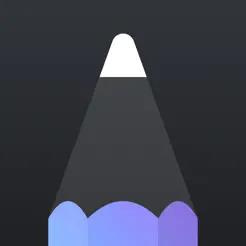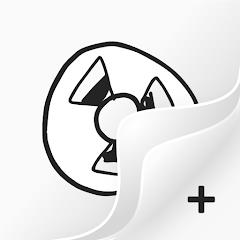Tegning er noget af det mest spændende, du kan lave med en iPad. Du skal dog bruge en app til at hjælpe dig med at tegne. De fleste tilgængelige tegneapps fungerer på abonnementsbasis. Det gør det svært for dem, der ikke har penge, at betale for abonnementsafgifterne.

Heldigvis er der flere gratis tegneapps, som du kan downloade og bruge til at tegne, skitsere eller designe. Desuden yder nogle af disse gratis apps langt bedre end de betalte versioner. Denne artikel vil gennemgå nogle af de bedste gratis iPad-tegneapps, der er tilgængelige i øjeblikket.
Trækul
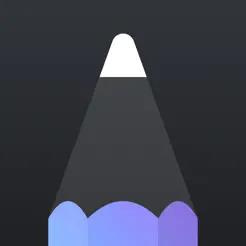
Charcoal er en populær skitse- og tegneapp til iPads. Appen har smukke farvepaletter, der giver dig en bred vifte af farver at vælge imellem, når du tegner. Trækul er lettere at navigere, hvilket gør det til et bedre alternativ for nybegyndere.
Det er også den ideelle mulighed for at lave enkle tegninger og skitser. I modsætning til andre applikationer har Charcoal ikke forvirrende funktioner og lag, der gør tegning til et mareridt. Appen giver dig mulighed for nemt at tilmelde dig og komme på arbejde.
Charcoal har en bred vifte af pensler og blyantmuligheder, der gør tegning spændende. Du kan nemt få dine kreative visioner til at komme til live ved at nyde avancerede funktioner såsom at tegne i mørk tilstand. Det giver dig også mulighed for at arbejde på flere tegninger samtidigt.
Applikationen har utrolige anmeldelser i Play Butik, som du kan læse før du downloader.
Fordele
- Smukke farve piller
- Enkel tilmeldingsproces
- Let at navigere i dashboard
- Indeholder flere typer børster og blyanter
Ulemper
Ikke egnet til at lave tekniske tegninger og skitser
Pennebog

Penbook er et gratis iPad-program, der bruges til at tegne og skitsere. Appen har et omfattende bibliotek af papirvarer, som du kan bruge til at oprette en digital notesbog til tegneformål. Uanset om du vil notere ideer eller lave skitser eller tegninger, har Penbook dig dækket.
Den har mere end 100 typer bøger og papirtyper til tegning. Penbook begrænser dig ikke til at bruge den samme type notesbog eller dagbog til alt dit arbejde. Notebook-stilene er opdelt i kategorier, såsom videnskabelige og akademiske notesbøger.
Alt dette betyder, at du kan komponere en notesbog til videnskabelige skitser eller akademiske tegninger. Andre funktioner omfatter:
- Grafpapirer
- Ugentlige/månedlige planlæggere
- Blankt brevpapir
- Ingeniørpapirer
- Polar millimeterpapir
- Tabulatur papirer
Når du opretter en form med Penbook, genkender og forfiner appen den automatisk til fulde. Tekstsøgningsværktøjet giver dig mulighed for at søge gennem den tegning, du har skitseret, med dine fingre.
Fordele
- Evne til at lave tekniske designs, tegninger og skitser
- Tilgængeligheden af en digital notesbog
- Den har forskellige notebook-stile
- Evne til at genkende former og forfine dem
Ulemper
- Det kan være svært for nybegyndere at navigere
Tegneapp

DrawingApp er en gratis app, der bruges til at tegne på iPads. Appen giver dig mulighed for at tegne enkle skitser og mere komplicerede designs. Den har mere end 40 børster at vælge imellem, når du tegner.
DrawingApp har også millioner af farver tilgængelige i biblioteket til din brug. Det betyder, at der ikke er nogen chance for at løbe tør for unikke farver, når du laver designs. Det giver dig adgang til et brugervenligt viskelæder og en lineal, der hjælper dig med at skabe lige linjer.
Derudover kan du frit indsætte billeder ved hjælp af DrawingApp. Appen har en Apple-blyant, der virker på iPads, der understøtter denne blyanttype. Den optager kun en lille plads (50 MB), så du behøver ikke bekymre dig om plads.
Fordele
- Evne til at tegne både enkle og komplekse skitser
- En bred vifte af farver at vælge imellem
- Optager lille plads
- Tilgængeligheden af et viskelæder og lineal, der gør det sjovt at tegne
Ulemper
- Nybegyndere kan finde det svært at navigere på dashboardet
Linea Skitse
Linea Sketch er en one-stop-shop for børn og voksne, der leder efter en gratis iPad-tegneapp. Appen er helt gratis at downloade og bruge på din iPad. Det er nemt at navigere, da det har et enkelt dashboard med utrolige funktioner.
Det er en god mulighed, hvis du vil minimere rod, og når du leder efter en enkel trin-for-trin designguide. Endnu bedre, Linea Sketch har utrolige farvepaletter. Du kan også gå den ekstra mil og tilpasse dine foretrukne farver og nuancer.
Linea Sketch har tofarvede banker, som er synlige på skærmen. Brugere kan få adgang til forskellige nuancer og nuancer bortset fra at generere deres brugerdefinerede nuancer. Nogle gange kan du importere farver fra andre applikationer baseret på dine krav.
Applikationen giver dig adgang til forskellige typer blyanter og pensler. For eksempel kan du bruge en teknisk blyant til at tegne hårde og tynde linjer og en klassisk blyant, når du tegner tykke og bløde linjer. Det giver dig en lineal til at tegne lige linjer og friheden til at tilføje forskellige lag til dit design.
Fordele
- Pålidelig for både børn og voksne
- Et simpelt dashboard, der er nemmere at navigere
- Giver dig mulighed for at tilpasse dine foretrukne farvenuancer
- Giver dig mulighed for at importere medier fra det interne lager
Ulemper
Doodle kunst

Doodle Art er en simpel app designet til at skabe enkle tegninger. Det er dog stadig en af de bedste gratis iPad-tegneapps. Som navnet antyder, er appen eksplicit til doodles og ikke til at skabe komplekse tegninger.
Appen gør et godt stykke arbejde, når den bruges til det, den er beregnet til (doodle). Hvis du har utrolige tegnefærdigheder, kan du stadig komponere tekniske stykker ved hjælp af denne applikation. Det, der betyder noget, er dine færdigheder og din forståelse af, hvordan appen fungerer.
Doodle Art har en bred vifte af farver, og du kan tilpasse dine foretrukne farvenuancer. Desuden kan du importere et billede fra dit interne lager og begynde at krible på det. Den har over 200 klistermærker, som du kan indarbejde i dine skitser for at gøre dit arbejde tiltalende.
Fordele
- Let at bruge
- God til at lave enkle skitser og tegninger
- Nemt at tilmelde sig
- En bred vifte af farvepiller
- Flere klistermærker til at lave skitser
Ulemper
- Svært at lave tekniske tegninger
Tegnebord
Drawing Desk er en anden utrolig gratis iPad-tegneapp med en succesfuld track record for at skabe attraktive skitser og designs. Appen har et omfattende sæt af farver og former til tegning.
Tilgængeligheden af flere gratis klistermærker gør appen unik for dem, der laver skitser. Efter at have oprettet en skitse, gemmer appen den automatisk i dit galleri. Dette reducerer chancerne for, at du mister dine data, når du bruger Drawing Desk.
Applikationen giver dig mulighed for at lave enkle og tekniske tegninger, uanset om du er ekspert eller nybegynder. Hvis du leder efter en gratis iPad, der tegner op med utrolige vurderinger, har Drawing Desk alt, hvad du leder efter.
Fordele
- Bredt udvalg af farvepiller og former
- Gratis klistermærker til at lave skitser
- Gemmer automatisk din tegning i iPad-galleriet
- Evne til at lave tekniske designs og tegninger
Ulemper
- Tilmeldingsprocessen kan være lidt længere
FlipaClip
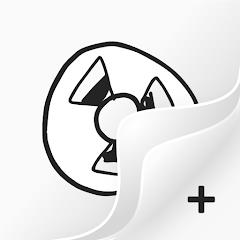
FlipaClip er dedikeret til at hjælpe dig med at slippe Disney-animatoren løs i dig. Det giver dig adgang til en strømlinet brugergrænseflade, der gør det muligt for dig at oprette og køre dine tegneprojekter problemfrit. Sammenlignet med de fleste betalte applikationer er appen meget fleksibel og enkel.
Med flere pensler i forskellige størrelser kan du vælge mellem børster til bidder af farvning og hurtig farvning. Det giver dig mulighed for at nyde et kraftfuldt lagdelingssystem, såsom farvelægning og stregkunst.
Udover at lege med farver, får du også en chance for at inkorporere lyd i dit indhold. Dette får det hele til at føles swish og professionelt, hvilket genererer design og skitser af høj kvalitet.
FlipaClip er beregnet til dem, der leder efter professionelle tegninger, skitser og designs. Værktøjet har en bred vifte af farver, som du kan bruge til at forbedre udseendet af dine skitser.
Fordele
- En god mulighed for at skabe kreative og professionelle designs
- Flere børster fås i forskellige størrelser
- Utroligt farvelagsystem
- Giver dig mulighed for at inkludere lyd i dine værker
Ulemper
- Dashboardet kan være teknisk for nybegyndere at navigere
Adobe Fresco

Adobe Fresco er et kraftcenter med fantastiske funktioner, der bruger den nyeste teknologi. Selvom denne app er gratis, fungerer den godt på iPad mini, iPad Air og iPad Pro. Du skal dog have iOS Pro for at bruge denne applikation.
Applikationen har en utrolig samling af vektorbørster og rastergrafik. Adobe Fresco er primært beregnet til illustratorer og digitale kunstnere, der bruger virtuelt rum til at skabe kunst. Du kan male tegninger ved hjælp af vandfarver og også skabe 3D-effekter ved at bruge lag af malingtykkelse.
Adobe Fresco giver dig mulighed for at arbejde i fuldskærmstilstand, hvilket giver dig nok plads og minimerer forstyrrelser. Appen integreres godt med blandt andet kreative skyer. Du kan uploade medier fra din iPad og foretage ændringer baseret på dine krav ved hjælp af værktøjet.
Fordele
- Flere avancerede tegnefunktioner
- Bruger den nyeste iPad-tegneteknologi
- En god mulighed for at skabe tekniske design og skitser
- Evne til at minimere ødelæggelser ved hjælp af fuldskærmstilstand
Ulemper
- Du skal have avancerede tegnefærdigheder for at bruge værktøjet
At tegne eller ikke at tegne?
Før du downloader en gratis iPad-tegneapp, skal du sikre dig, at den opfylder dine krav. At læse tidligere kundeanmeldelser kan i høj grad hjælpe dig med at træffe det rigtige valg. De apps, der er skitseret i denne artikel, kan hjælpe dig med at skabe forskellige tegninger, skitser og designs, hvilket giver dig en mindeværdig oplevelse.
Har du nogensinde brugt en tegneapp. Hvis ja, var det en af mulighederne i denne artikel? Fortæl os det i kommentarfeltet nedenfor.